Chargez manuellement dans le ScanSnap, une feuille à la fois, les documents qui peuvent être facilement endommagés, tels que les photographies, ou les documents de taille non standard, tels que dans le ScanSnap, une feuille à la fois. Pour numériser des documents qui peuvent être facilement endommagés, tels que des photographies, ou des documents de taille non standard, tels que des coupures de presse, chargez les documents à l'aide du Transparent en option ou du Transparent en Photo. Pour numériser des documents qui peuvent être facilement endommagés, tels que des photographies, ou des documents de format non standard, tels que des coupures de presse, insérez les documents à l'aide du Transparent en option.
L'exemple ci-dessus décrit la procédure de numérisation avec le transparent pour photo.
-
Déployez le plateau de réception
 sur le ScanSnap. Sortez l'extension
sur le ScanSnap. Sortez l'extension  et le plateau de réception
et le plateau de réception  du ScanSnap. Tirez sur l'extension
du ScanSnap. Tirez sur l'extension  du ScanSnap.
du ScanSnap.
- Chargez seulement un document dans le ScanSnap.
Chargez le document dans le ScanSnap avec la face que vous souhaitez protéger tournée vers le haut.
-
Alignez les guides latéraux avec les deux extrémités des documents.
-
Spécifiez le côté à numériser et la méthode d'alimentation sur l'écran tactile.
 Appuyez sur la flèche en bas de l'écran tactile pour afficher les paramètres de numérisation.
Appuyez sur la flèche en bas de l'écran tactile pour afficher les paramètres de numérisation.
 Dans [Côté à numériser] qui s'affiche lorsque vous appuyez sur l'icône du côté numérisation, sélectionnez [Recto-verso].
Dans [Côté à numériser] qui s'affiche lorsque vous appuyez sur l'icône du côté numérisation, sélectionnez [Recto-verso].
 Dans [Chargement] qui apparaît lorsque vous appuyez sur l'icône d'alimentation, sélectionnez [Numérisation manuelle].
Dans [Chargement] qui apparaît lorsque vous appuyez sur l'icône d'alimentation, sélectionnez [Numérisation manuelle].
 Appuyez sur l'icône de Configuration du côté de numérisation [Recto verso] sur l'écran [Configuration du côté de numérisation].
Appuyez sur l'icône de Configuration du côté de numérisation [Recto verso] sur l'écran [Configuration du côté de numérisation].
 Appuyez sur l'icône du paramètre du mode de chargement [Numérisation manuelle] sur l'écran [Paramètre du mode de chargement].
Appuyez sur l'icône du paramètre du mode de chargement [Numérisation manuelle] sur l'écran [Paramètre du mode de chargement].
Pour plus de détails sur les rubriques du paramètre de chargement, reportez-vous à Écrans affichés sur l'écran tactile.
Pour plus de détails sur les rubriques du paramètre du mode de chargement, reportez-vous à Écrans affichés sur l'écran tactile.
- Chargez un document dans le ScanSnap.
-
Ouvrez le Transparent et placez le document à l'intérieur. Ouvrez le Transparent pour coincer le document.
-
Chargez le Transparent en Photo dans le ScanSnap. Chargez le Transparent dans le ScanSnap.
Insérez le Transparent en photo directement dans le chargeur manuel. Vérifiez que le transparent photo est correctement chargé dans le ScanSnap.
Insérez le transparent directement dans la zone de chargement. Vérifiez que le transparent est correctement chargé dans le ScanSnap.
- Modification des paramètres d'un profil.
Lorsque [Cloud] est sélectionné pour [Type] dans [Options de gestion] de la fenêtre [Modifier les profils], il n'est pas nécessaire de modifier les paramètres.
- Affichez le site Fenêtre de numérisation de ScanSnap Home sur l'ordinateur.
- Cliquez sur le bouton [Modifier les profils]
 pour afficher la fenêtre [Modifier les profils].
pour afficher la fenêtre [Modifier les profils].
- Modifiez les paramètres d'un profil dans la fenêtre [Modifier les profils].
 Sélectionnz un profil que vous utilisez lors de la numérisation d'un document dans la liste de profil.
Sélectionnz un profil que vous utilisez lors de la numérisation d'un document dans la liste de profil.
 Cliquez sur le bouton [Option] en regard de [Chargement] pour afficher la fenêtre [Option de chargement].
Cliquez sur le bouton [Option] en regard de [Chargement] pour afficher la fenêtre [Option de chargement].
 Cliquez sur [Transparent] pour afficher la fenêtre [Paramètres du transparent].
Cliquez sur [Transparent] pour afficher la fenêtre [Paramètres du transparent].
 Sélectionnez [deux images distinctes (recto et verso)] pour [Enregistrer sous].
Sélectionnez [deux images distinctes (recto et verso)] pour [Enregistrer sous].
 Sélectionnez une taille du papier pour sortir l'image numérisée pour [Taille du papier].
Sélectionnez une taille du papier pour sortir l'image numérisée pour [Taille du papier].
- Fermez la fenêtre [Paramètres du transparent] et la fenêtre [Option de chargement] en cliquant sur le bouton [OK].
- Cliquez sur le bouton [Enregistrer] dans la fenêtre [Modifier les profils].
 sur le ScanSnap.
sur le ScanSnap. du ScanSnap.
du ScanSnap.




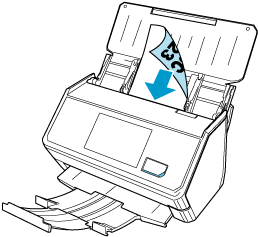
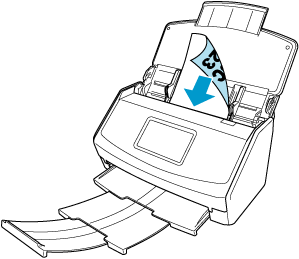
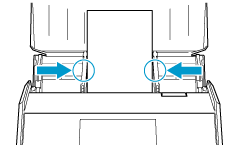
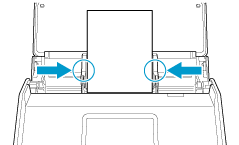
 Dans [Chargement] qui apparaît lorsque vous appuyez sur l'icône d'alimentation, sélectionnez [Numérisation manuelle].
Dans [Chargement] qui apparaît lorsque vous appuyez sur l'icône d'alimentation, sélectionnez [Numérisation manuelle].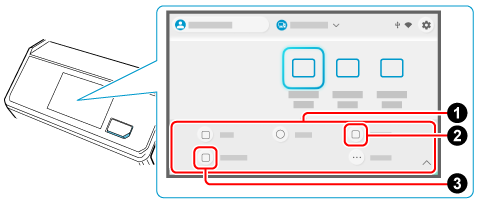
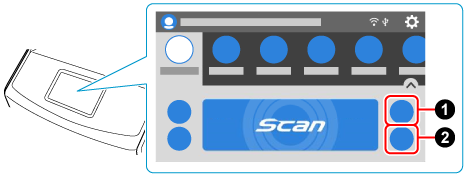
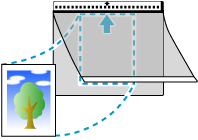
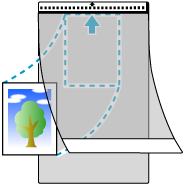
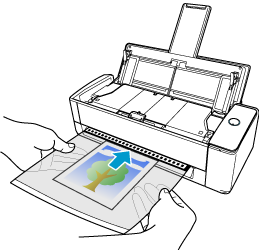
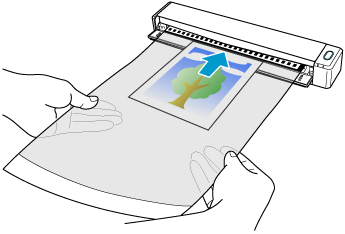
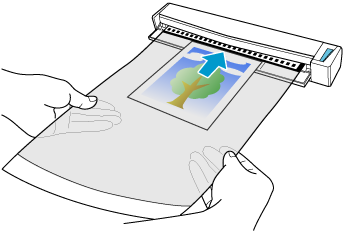


![Fenêtre [Modifier les profils]](../../../jp/pc/images/common/ope_PF_edit_old_03.png)
![Fenêtre [Option de chargement]](../../../jp/pc/images/common/ope_PF_edit_feed_03.png)
![Fenêtre [Option de chargement]](../../../jp/pc/images/common/ope_PF_edit_feed_ix1300_03.png)
 Sélectionnez [deux images distinctes (recto et verso)] pour [Enregistrer sous].
Sélectionnez [deux images distinctes (recto et verso)] pour [Enregistrer sous]. Sélectionnez une taille du papier pour sortir l'image numérisée pour [Taille du papier].
Sélectionnez une taille du papier pour sortir l'image numérisée pour [Taille du papier].![Fenêtre [Paramètres du transparent]](../../../jp/pc/images/common/ope_PF_edit_feed_cs_03.png)